Khắc phục: Minecraft Multiplayer bị tắt
Trong bài viết này, chúng tôi sẽ cố gắng giải quyết lỗi "Nhiều người chơi bị tắt Vui lòng kiểm tra cài đặt tài khoản Microsoft của bạn" mà người chơi Minecraft gặp phải khi họ muốn chơi ở chế độ Nhiều người chơi.

Người chơi Minecraft, khi họ muốn chơi ở chế độ Nhiều người chơi, gặp phải lỗi " Nhiều người chơi bị tắt Vui lòng kiểm tra cài đặt tài khoản Microsoft của bạn ", hạn chế quyền truy cập của họ vào chế độ nhiều người chơi. Nếu đang gặp phải vấn đề như vậy, bạn có thể tìm ra giải pháp bằng cách làm theo các gợi ý bên dưới.
Tại sao tôi nhận được lỗi Minecraft Multiplayer bị tắt?
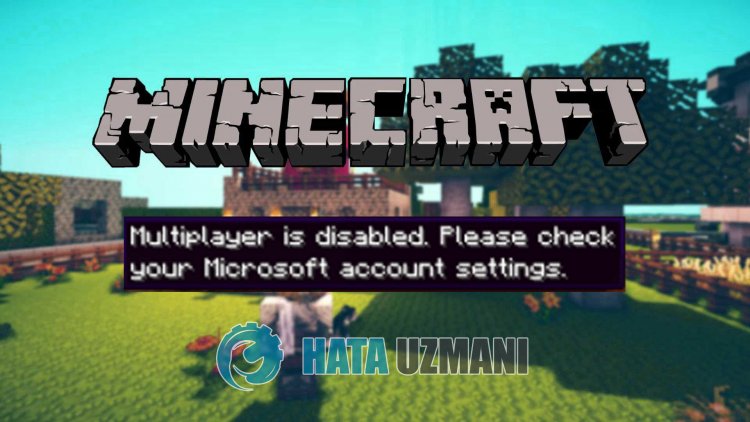
Gặp phải lỗi này, thường việc tắt cài đặt bảo mật trong tài khoản Microsoft Xbox của bạn có thể khiến chúng tôi gặp phải lỗi như vậy. Tất nhiên, chúng ta có thể gặp lỗi như vậy không chỉ vì vấn đề này, mà còn do nhiều vấn đề khác. Đối với điều này, bạn có thể tìm ra giải pháp cho vấn đề bằng cách làm theo các đề xuất bên dưới.
Cách sửa lỗi Minecraft Multiplayer bị tắt?
Để khắc phục lỗi này, bạn có thể tìm giải pháp cho vấn đề bằng cách làm theo các đề xuất bên dưới.
1-) Kiểm tra Cài đặt bảo mật Xbox
Cài đặt bảo mật Xbox bị tắt có thể gây ra nhiều sự cố.
- Đăng nhập vào tài khoản Xbox của bạn. Nhấp để đăng nhập.
- Chọn tài khoản đang hoạt động của bạn trên màn hình mở ra. Nhấp vào trình đơn " Tùy chỉnh " bên dưới.
- Sau quá trình này, hãy kiểm tra tất cả các quyền đượcliệt kê bên dưới. Nếu có bất kỳ quyền nào bị chặn, hãy cho phép và lưu.
- Sau đó, chọn trình đơn " An toàn trực tuyến cho thiết bị Xbox Series XJS, Xbox One và Windows 10 ".
- Sau quá trình này, hãy kiểm tra tất cả các quyền đượcliệt kê bên dưới. Nếu có bất kỳ quyền nào bị chặn, hãy cho phép và lưu.
Sau khi thực hiện thao tác thành công, bạn có thể đăng nhập vào máy chủ và kiểm tra xem sự cố vẫn tiếp diễn.

2-) Kiểm tra kết nối của bạn
Sự cố với kết nối internet có thể gây ra nhiều lỗi. Nếu kết nối Internet của bạn bị chậm hoặc bị ngắt kết nối, hãy đưa ra một số đề xuất để khắc phục.
- Nếu tốc độ internet của bạn đang chậm lại, hãy tắt modem rồi bật lại. Quá trình này sẽ giải phóng internet của bạn một chút.
- Chúng tôi có thể loại bỏ sự cố bằng cách xóa bộ nhớ cache trên Internet.
Xóa bộ nhớ cache DNS
- Nhập cmd vào màn hình tìm kiếm bắt đầu và chạy với tư cách quản trị viên.
- Nhập các dòng mã sau theo thứ tự trên màn hình dấu nhắc lệnh và nhấn enter.
- ipconfig / flushdns
- đặt lại netsh int ipv4
- đặt lại netsh int ipv6
- netsh winhttp đặt lại proxy
- thiết lập lại khóa lưới netsh
- ipconfig / registerdns
- Sau thao tác này, nó sẽ cho thấy rằng bộ nhớ cache dns và proxy của bạn đã được xóa thành công.
Sau quá trình này, bạn có thể mở trò chơi bằng cách khởi động lại máy tính. Nếu sự cố vẫn tiếp diễn, hãy chuyển sang một đề xuất khác.

3-) Tắt và Bật Modem của bạn
Tắt modem của bạn, đợi 20 giây và bật lại. Trong quá trình này, địa chỉ ip của bạn sẽ thay đổi và sẽ ngăn chặn các sự cố mạng khác nhau. Nếu sự cố vẫn tiếp diễn, hãy chuyển sang một đề xuất khác.

4-) Đăng ký Máy chủ DNS khác
Chúng tôi có thể loại bỏ sự cố bằng cách đăng ký một máy chủ dns khác trên máy tính.
- Mở Bảng điều khiển và chọn tùy chọn Mạng và Internet
- Mở Trung tâm mạng và chia sẻ trên màn hình mở ra.
- Nhấp vào Thay đổi cài đặt bộ điều hợp ở bên trái.
- Nhấp chuột phải vào Loại kết nối của bạn để mở menu Thuộc tính.
- Nhấp đúp vào Giao thức Internet Phiên bản 4 (TCP / IPv4).
- Hãy áp dụng các cài đặt bằng cách nhập máy chủ DNS của Google mà chúng tôi sẽ cung cấp bên dưới.
- Máy chủ DNS ưa thích: 8.8.8.8
- Máy chủ DNS khác: 8.8.4.4
- Sau đó, nhấp vào Xác minh cài đặt khi thoát và nhấn nút OK và áp dụng các hành động.
Sau quá trình này, bạn có thể khởi động lại máy tính và chạy trò chơi.

Vâng, thưa các bạn, chúng tôi đã giải quyết được vấn đề của mình dưới tiêu đề này. Nếu sự cố của bạn vẫn tiếp diễn, bạn có thể hỏi về các lỗi bạn gặp phải bằng cách vào nền tảng FORUM mà chúng tôi có đã mở.
![Làm cách nào để khắc phục lỗi Máy chủ YouTube [400]?](https://www.hatauzmani.com/uploads/images/202403/image_380x226_65f1745c66570.jpg)


















